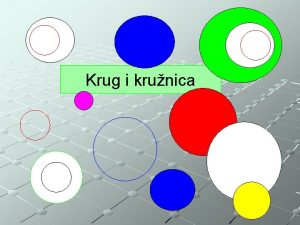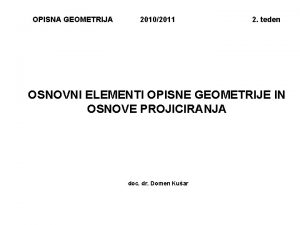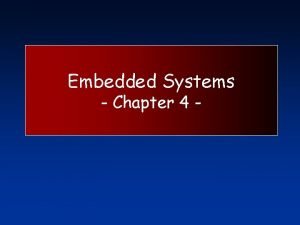Uvod u razvojno okruenje Delphija Osnovni elementi razvojnog


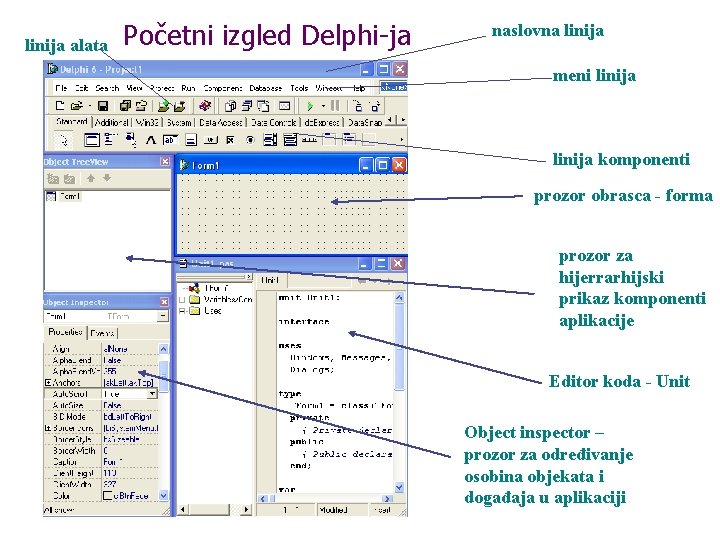


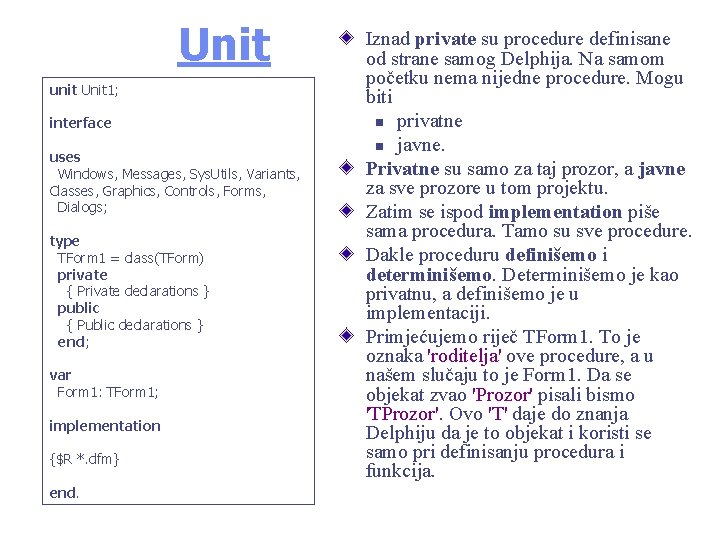




- Slides: 10

Uvod u razvojno okruženje Delphi-ja Osnovni elementi razvojnog okruženja Otvaranje i snimanje projekta

Objekti su ustvari osnovni element Delphija. Naime, sve što vidite u Delphiju i sa čime radite su objekti. n čim otvorite Delphi, dobijate prvi i glavni objekt sa kojim ćete raditi, a to je Form. n Form je ustvari prozor na koji se stavljaju ostali objekti ( Komponente ). Sa objektima se može manipulisati. Možemo praviti n fizičke promene ( menjanje širine, visine, boje. . . ) i n akcije za taj objekt ( na pritisak miša, na pomjeranje miša. . . ). Vrlo važna odlika objekata je nasleđivanje. n kad god se jedan objekat stavi na drugi ( npr. Label na Form ) ovaj prvi postaje 'dete' ( engl. Child ), a drugi 'roditelj' ( engl. Parent ), te će, po toj logici, prvi objekt naslediti neke osobine od drugog ( npr. boju, font. . . ). Za svaki objekt vezane su njegove osobine ( engl. Properties ). Pomoću njih se manipuliše objektima.
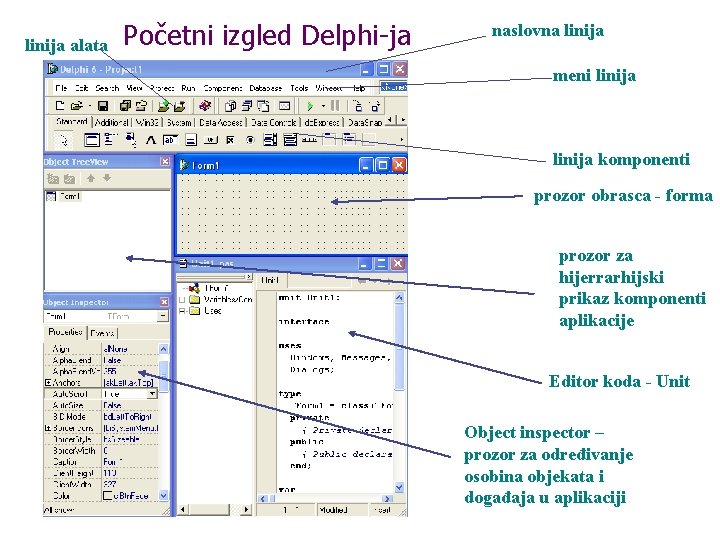
linija alata Početni izgled Delphi-ja naslovna linija meni linija komponenti prozor obrasca - forma prozor za hijerrarhijski prikaz komponenti aplikacije Editor koda - Unit Object inspector – prozor za određivanje osobina objekata i događaja u aplikaciji

Radno okruženje Delphi-ja Glavni prozor Inspektor objekta Forma Editor koda

Kreiranje aplikacije 1. Dizajniranje - kreiranje obrasca postavljanjem komponenti na nju i podešavanjem njihovih osobina 2. Programiranje dogadjaja Delphi funkcioniše pomiću procedura. Svaka radnja je, ustvari, jedna procedura. Prvo kad pokrenemo Delphi dobijamo prazan Form i skoro prazan Unit.
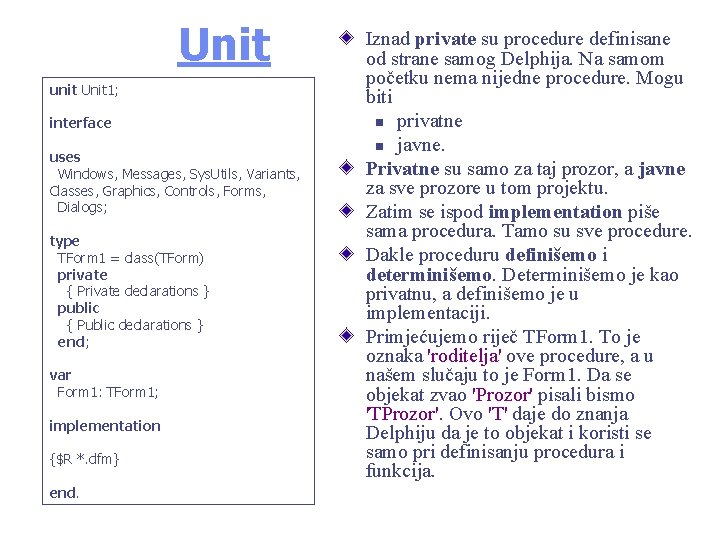
Unit unit Unit 1; interface uses Windows, Messages, Sys. Utils, Variants, Classes, Graphics, Controls, Forms, Dialogs; type TForm 1 = class(TForm) private { Private declarations } public { Public declarations } end; var Form 1: TForm 1; implementation {$R *. dfm} end. Iznad private su procedure definisane od strane samog Delphija. Na samom početku nema nijedne procedure. Mogu biti n privatne n javne. Privatne su samo za taj prozor, a javne za sve prozore u tom projektu. Zatim se ispod implementation piše sama procedura. Tamo su sve procedure. Dakle proceduru definišemo i determinišemo. Determinišemo je kao privatnu, a definišemo je u implementaciji. Primjećujemo riječ TForm 1. To je oznaka 'roditelja' ove procedure, a u našem slučaju to je Form 1. Da se objekat zvao 'Prozor' pisali bismo 'TProzor'. Ovo 'T' daje do znanja Delphiju da je to objekat i koristi se samo pri definisanju procedura i funkcija.

Funkcije Uses rezervisana reč. Nakon nje sledi spisak svih biblioteka koje koristi vaš projekat. To su posebne jedinice koje nemaju svoj prozor, već samo sadrže određene funkcije. n Math unit sadrži mnoge matematičke funkcije, neke i vrlo važne, kojih nema u Delphiju. Uzmimo primjer funkcije Power Ova funkcija izračunava xy. Npr: a : = Power(7, 33); Korisničke funkcije se definišu tako što se nakon imena u zagradu upisuju promjenljive koje definiše korisnik, a nakon zagrade tip koji funkcija vraća.

Osobine objekata se menjaju na dva načina Pomoću: n n Object Inspector-a ili U radu (programerski način) Object Inspector je prozor koji se nalazi sa leve strane i uvek je otvoren Sadrži osobine svih objekata koje programer trenutno koristi, ali su vidljive samo osobine objekta koji je u fokusu (na koju trenutno kliknemo mišem). Npr. Form

Testiranje aplikacije Run/Run ili F 9 Ukoliko pri kompajliranju i povezivanju nije došlo do greške aplikacija radi poput većine windows aplikacija – u prozoru Form 1. Ovaj prozor aplikacije ima sve karakteristike uobičajene za prozor: n n n Može se promeniti širina i visina Može se maksimizovati i minimizovati Može se zatvoriti. . . Ukoliko ima grešaka pojaviće se:

Snimanje projekta File/Save Project As. . . U polju za ime datoteke uneti ime pascal- fajla ; Save U sledećem komunikacionom prozoru zadaje se ime projekta; Save. Formirane su sledeće datoteke: n n n . cfg. dof. dfm. dpr. pas. res Preporuka: n n Opcije za kompajler u linijskom komander Fajl sa opcijama projekta Opis forme (IDE) Izvorna datoteka za program ili biblioteku Izvorni kod Unit-a Windows resorce (svaki. dpr ima odgovarajući. res fajl) Kreirati direktorijum za svaki projekat unutar jedne fascikle u kojoj će se nalaziti svi vaši projekti. Npr: Kreirati na My. Documents sopstveni folder III 3 i u njemu čuvati projekte svaki u zasebnom folderu w III 3/primer 1 w III 3/primer 2 itd.